HP EliteDesk 700 G1 Microtower PC User Manual Page 1
Browse online or download User Manual for Unknown HP EliteDesk 700 G1 Microtower PC. HP EliteDesk 700 G1 Base Model Microtower PC Laitteiston käyttöopas
- Page / 49
- Table of contents
- BOOKMARKS
- Laitteiston käyttöopas 1
- Tietoja tästä julkaisusta 3
- Sisällysluettelo 5
- 1 Tuotteen ominaisuudet 7
- Etupaneelin osat 8
- Takapaneelin osat 9
- Sarjanumeron sijainti 10
- 2 Laitteistopäivitykset 11
- Etupaneelin poistaminen 14
- Etulevyn vaihtaminen 16
- Emolevyn liitännät 16
- Emolevyn liitännät 11 17
- Lisämuistin asentaminen 18
- DIMM-moduulien asentaminen 19
- DIMM-kantojen käyttäminen 19
- Levyasemapaikat 25
- Kiintolevyn poistaminen 31
- Kiintolevyn asentaminen 33
- Turvalukon asentaminen 36
- Vaijerilukko 37
- Riippulukko 38
- Turvalukon asentaminen 33 39
- Turvalukon asentaminen 35 41
- A Pariston vaihto 43
- B Staattinen sähkö 46
- Kuljetuksen valmistelu 48
- Hakemisto 49
Summary of Contents
Laitteiston käyttöopasHP EliteDesk 700 G1 Microtower
Sarjanumeron sijaintiJokaisella tietokoneella on oma sarjanumero ja tuotetunnus, jotka on merkitty tietokoneen kotelonpäälle. Pidä nämä numerot talles
2 LaitteistopäivityksetHuollettavuuteen liittyvät ominaisuudetTässä tietokoneessa on ominaisuuksia, jotka helpottavat sen päivittämistä ja huoltamista
Tietokoneen huoltopaneelin poistaminenJotta pääset käsiksi sisäisiin osiin, sinun on poistettava huoltopaneeli seuraavasti:1. Poista tai irrota mahdol
Tietokoneen huoltopaneelin vaihtaminenAseta huoltopaneelin kielekkeet rungon loviin ja aseta huoltopaneeli suoraan alas kiinni runkoon (1)ja liu'
Etupaneelin poistaminen1. Poista tai irrota mahdolliset turvalaitteet, jotka estävät tietokoneen avaamisen.2. Poista tietokoneesta kaikki irrotettavat
Optisen aseman tyhjän peitelevyn irrottaminen Joissakin malleissa optisen aseman päällä on peitelevy Irrota peitelevy ennen optisen asemanasentamista.
Etulevyn vaihtaminenAseta peitelevyn pohjareunassa olevat kolme hakasta rungo (1) suorakulmaisiin reikiin, käännäpeitelevyn yläosa runkoon (2) ja naps
Nro Emolevyn liitin Merkintä emolevyssä Väri Osa4 PCI Express x16 X16PCIEXP musta Laajennuskortti5 Rinnakkaisportti PAR musta Rinnakkaisportti6 Sarjap
Lisämuistin asentaminenTietokoneessa on toimitettaessa DDR3-SDRAM DIMM -RAM-muistimoduulit.DIMM-moduulitEmolevyn muistimoduulikantoihin voi asentaa en
DIMM-kantojen käyttäminenEmolevyssä on neljä DIMM-kantaa, kaksi kantaa kanavaa kohden. Kantojen merkinnät ovat DIMM1,DIMM2, DIMM3 ja DIMM4. DIMM1- ja
© Copyright 2014 Hewlett-PackardDevelopment Company, L.P.Microsoft ja Windows ovat Microsoft-konsernin Yhdysvalloissa rekisteröimiätavaramerkkejä.Näit
4. Irrota virtajohto pistorasiasta ja irrota kaikki ulkoiset laitteet.HUOMIO: Irrota virtajohto ja odota virran katkeamista noin 30 sekuntia, ennen ku
Laajennuskortin asentaminen ja poistaminenTietokoneessa on kaksi PCI-laajennuspaikkaa, yksi PCI Express x1 -laajennuspaikka, yksi PCIExpress x16 -laaj
a. Jos asennat laajennuskortin tyhjään korttipaikkaan, liu’uta laajennuspaikan peitelevyä ylösja ulos rungosta tai väännä takapaneelissa olevaa laajen
c. Jos poistettava kortti on PCI Express x16 -kortti, vedä laajennuskannan takaosassa olevaakiinnitysvipua kortista poispäin ja keinuta korttia varova
11. Kun asennat uuden laajennuskortin, pidä korttia emolevyn laajennuspaikan yläpuolella ja siirräsitten korttia kotelon (1) takaosaa kohti siten, ett
Levyasemapaikat1 Ohut optinen asemapaikka2 3,5 tuuman toissijainen kiintolevypaikka3 3,5 tuuman ensisijainen kiintolevypaikkaHUOMAUTUS: Tietokoneen as
Asemien asentaminen ja poistaminenKun asennat asemia, noudata seuraavia ohjeita:●Ensisijainen Serial ATA (SATA) -kiintolevy on kytkettävä emolevyn ens
Ohuen optisen aseman irrottaminen1. Poista tai irrota mahdolliset turvalaitteet, jotka estävät tietokoneen avaamisen.2. Poista tietokoneesta kaikki ir
7. Työnnä aseman alapuolella oleva vihreä vapautussalpa kohti aseman keskiosaa (1), työnnäaseman takaosaa eteenpäin sen lukituksen poistamiseksi (2) j
Ohuen optisen aseman asentaminen1. Poista tai irrota mahdolliset turvalaitteet, jotka estävät tietokoneen avaamisen.2. Poista tietokoneesta kaikki irr
Tietoja tästä julkaisustaTässä oppaassa kerrotaan perustiedot HP EliteDesk Business -yritystietokoneiden päivittämiseksi.VAROITUS! Tällä tavalla erote
9. Työnnä optinen asema kokonaan asemapaikkaan (1), kunnes vihreä salpa lukittuu asemapaikanalaosaan (2).10. Liitä virtakaapeli (1) ja datakaapeli (2)
Kiintolevyn poistaminenHUOMAUTUS: Ennen kuin irrotat vanhan kiintolevyn, muista tehdä sen tiedoista varmuuskopiot,jotta voit siirtää tiedot uudelle ki
7. Vedä kiintolevyn vieressä olevaa vihreää salpaa ulos (1) ja liu’uta kiintolevy pois asemapaikasta(2).26 Luku 2 Laitteistopäivitykset
Kiintolevyn asentaminen1. Poista tai irrota mahdolliset turvalaitteet, jotka estävät tietokoneen avaamisen.2. Poista tietokoneesta kaikki irrotettavat
●Kiinnitä asema asemapaikan sovitintelineeseen asentamalla neljä mustaa M3-ruuviasovitintelineen molempien sivujen läpi asemaan.7. Asenna neljä kiinni
●Jos asennat kiintolevyn alempaan (ensisijaiseen) asemapaikkaan, poista hopeanväriset jasiniset kiinnitysruuvit vanhasta asemasta ja kiinnitä ne uutee
9. Liitä virtakaapeli (1) ja datakaapeli (2) kiintolevyaseman takaosaan.HUOMAUTUS: Kiintolevyasemien virtakaapeli on kaksipäinen kaapeli, joka on reit
VaijerilukkoTurvalukon asentaminen 31
RiippulukkoHP Business PC Security -lukko1. Kiinnitä turvakaapeli kiertämällä se kiinteän kohteen ympäri.32 Luku 2 Laitteistopäivitykset
2. Aseta kaapelilukko näytön takaosan kaapelilukkopaikkaan ja lukitse näyttö työntämällä avainlukon takapuolella olevaan avaimenreikään ja kiertämällä
iv Tietoja tästä julkaisusta
4. Lukitse muut oheislaitteet pakkauksessa olevan kiinnikkeen avulla asettamalla laitteen kaapelikiinnikkeen keskustan poikki (1) ja viemällä turvakaa
6. Kiinnitä lukko runkoon vakiovarusteisiin kuuluvalla ruuvilla.7. Aseta turvakaapelin tulpalla varustettu pää lukkoon (1) ja sulje lukko painamalla p
8. Kun olet suorittanut kaikki vaiheet, kaikki työasemasi laitteet ovat turvassa.36 Luku 2 Laitteistopäivitykset
A Pariston vaihtoTosiaikakello saa virtansa tietokoneeseen asennetusta paristosta. Kun vaihdat pariston, käytätietokoneeseen asennetun alkuperäisen pa
b. Työnnä vaihtoparisto paikalleen sen positiivinen puoli ylöspäin. Pariston pidike kiinnittääpariston automaattisesti oikeaan asentoon.Tyyppi 2a. Irr
b. Asenna uusi paristo ja aseta pidike takaisin paikalleen.HUOMAUTUS: Kun olet vaihtanut pariston, viimeistele asennus seuraavien ohjeidenmukaisesti.8
B Staattinen sähköStaattisen sähkön purkautuminen sormen tai muun johtimen kautta voi vahingoittaa emolevyä taimuita staattiselle sähkölle herkkiä lai
C Tietokoneen käytön ohjeet, säännöllisethuoltotoimet ja kuljetuksen valmisteluTietokoneen käytön ohjeet ja säännölliset huoltotoimetVarmista tietokon
Optisia asemia koskevat varotoimetNoudata seuraavia ohjeita käyttäessäsi ja puhdistaessasi optisia asemia.Käyttö●Älä liikuta asemaa käytön aikana. Se
HakemistoAasennusohjeet 5asentaminenakku 37aseman johdot 20kiintolevy 27laajennuskortti 15muisti 12optinen asema 23DDIMM. Katso -muistiEemolevyn liitä
Sisällysluettelo1 Tuotteen ominaisuudet ...
Maadoitusmenetelmät ... 40Liite C
1 Tuotteen ominaisuudetPeruskokoonpanon ominaisuudetOminaisuudet voivat vaihdella mallista riippuen. Käynnistä HP Support Assistant -apuohjelmasaadaks
Etupaneelin osatAsemakokoonpano voi vaihdella malleittain. Joissakin malleissa on optisen asemapaikan päälläpeitelevy.1 Slim, optinen asema (valinnain
Takapaneelin osat1 PS/2-näppäimistön liitin (violetti) 7 Virtajohdon liitäntä2USB 2.0 -portit (musta) 8 PS/2-hiiren liitin (vihreä)3DisplayPort-näyt







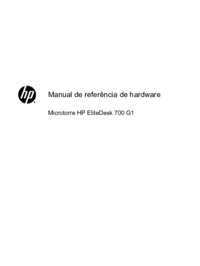
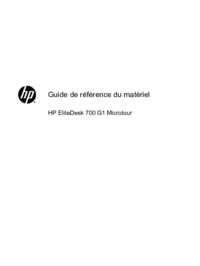
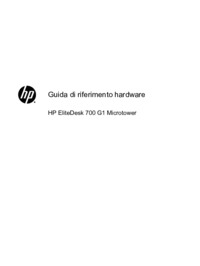







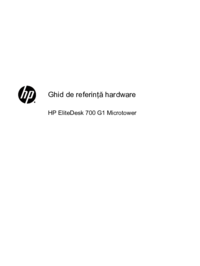






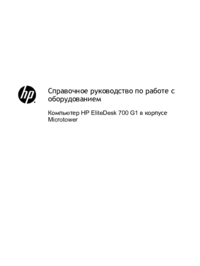





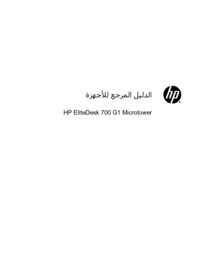





 (2 pages)
(2 pages) (111 pages)
(111 pages) (13 pages)
(13 pages) (38 pages)
(38 pages) (44 pages)
(44 pages) (21 pages)
(21 pages) (70 pages)
(70 pages) (28 pages)
(28 pages) (35 pages)
(35 pages) (34 pages)
(34 pages) (93 pages)
(93 pages)







Comments to this Manuals